Google Sheets : comment utiliser une formule de concaténation If
Les exemples suivants montrent comment utiliser une formule de concaténation if dans Google Sheets.
Exemple 1 : Concaténer If (par colonne)
Supposons que nous ayons les données suivantes dans Google Sheets :

Nous pouvons utiliser la formule suivante pour concaténer les cellules des colonnes A et B uniquement si la valeur de la colonne B est égale à « Bon » :
=CONCATENATE(IF(B2="Good", A2:B2, ""))
La capture d’écran suivante montre comment utiliser cette formule en pratique :
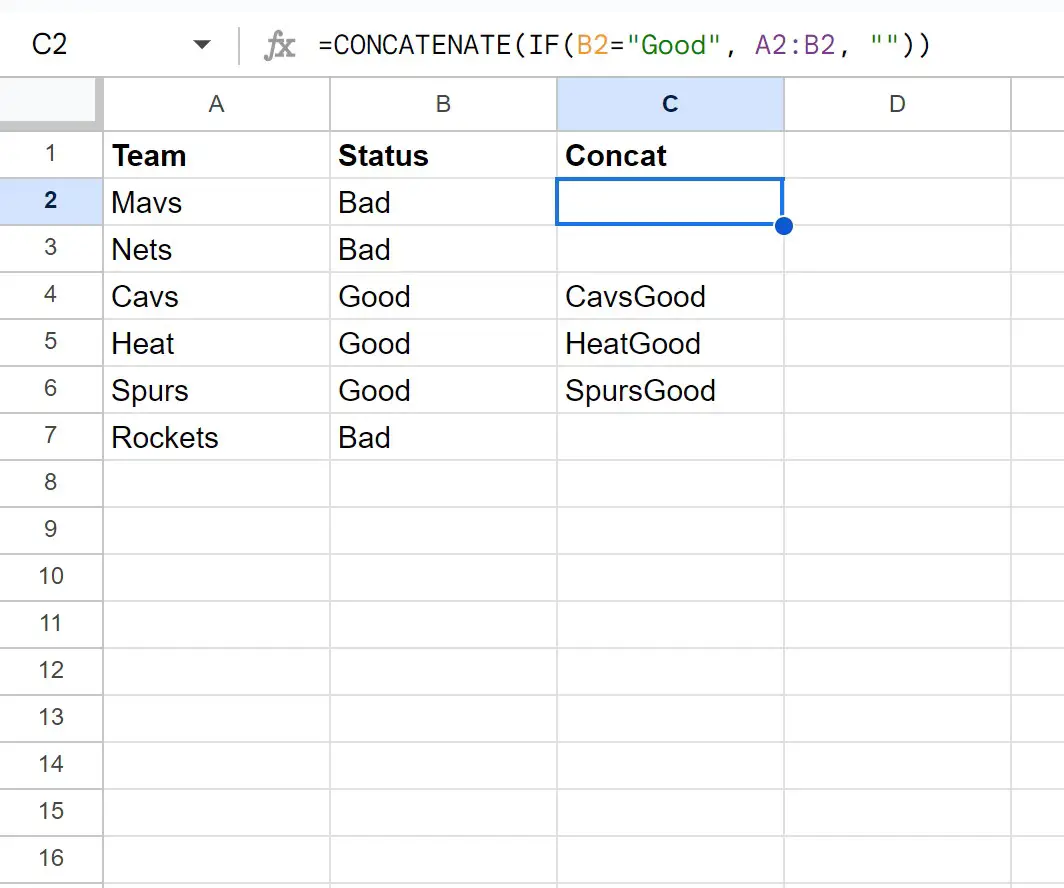
Si la cellule de la colonne B est égale à « Bon » alors la valeur de la colonne C est égale à la concaténation des cellules des colonnes A et B.
Sinon, cette formule renvoie simplement une valeur vide.
Remarque : Vous pouvez trouver la documentation complète de la fonction CONCATENATE dans Google Sheets ici .
Exemple 2 : Concaténer If (par ligne)
Supposons encore une fois que nous ayons les données suivantes dans Google Sheets :

Nous pouvons utiliser la formule suivante pour concaténer toutes les cellules de la colonne A où la valeur de la colonne B est égale à « Bon » :
=ARRAYFORMULA(TEXTJOIN("",FALSE,IF(B2:B7="Good",A2:A7,"")))
La capture d’écran suivante montre comment utiliser cette formule en pratique :
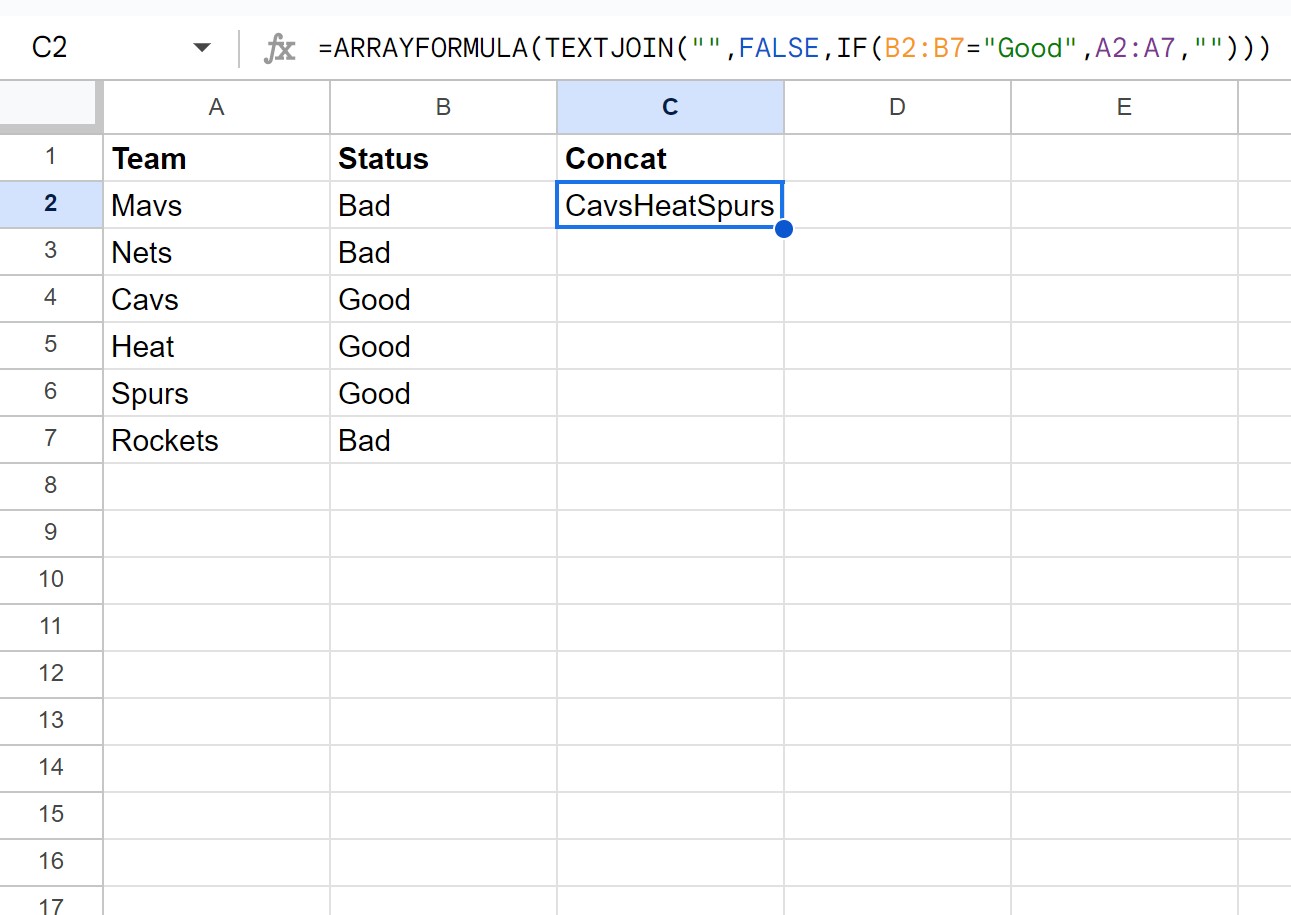
Notez que la valeur de la cellule C2 est le résultat de la concaténation de chaque valeur de la colonne A où la valeur correspondante dans la colonne B est égale à « Bon ».
Ressources additionnelles
Les didacticiels suivants expliquent comment effectuer d’autres tâches courantes dans Google Sheets :
Comment supprimer une sous-chaîne dans Google Sheets
Comment extraire des nombres d’une chaîne dans Google Sheets
Comment sélectionner des lignes contenant une chaîne dans Google Sheets
